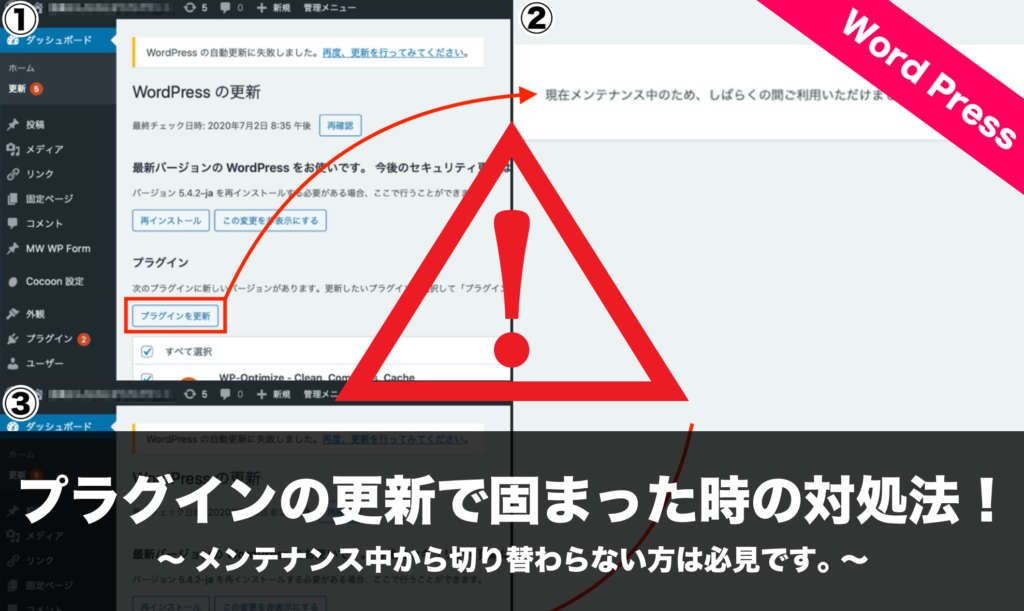 ワードプレス(WordPress)のプラグインの更新で固まった時の対処法について記載しました。プラグインの更新後にメンテナンス中から画面が切り替わらずホームページが表示されなくなった方は必見です。プラグインの更新で固まった時の対処法について、画像で詳しく記載しているのでワードプレス初心者の方でも簡単に対処できると思います。
ワードプレス(WordPress)のプラグインの更新で固まった時の対処法について記載しました。プラグインの更新後にメンテナンス中から画面が切り替わらずホームページが表示されなくなった方は必見です。プラグインの更新で固まった時の対処法について、画像で詳しく記載しているのでワードプレス初心者の方でも簡単に対処できると思います。
記載の方法は、サーバーを操作する必要もないので出先(スマホ環境)でも対処可能です。
症状について
 ワードプレスのダッシュボードよりプラグインの更新を行なったところ、画面が固まりホームページが表示されない。ホームページの更新を行っても「現在メンテナンス中のため、しばらくの間ご利用いただけません。」と表示されメンテナンスが終了しない。
ワードプレスのダッシュボードよりプラグインの更新を行なったところ、画面が固まりホームページが表示されない。ホームページの更新を行っても「現在メンテナンス中のため、しばらくの間ご利用いただけません。」と表示されメンテナンスが終了しない。
プラグインの更新は、「すべて選択→プラグインを更新」の順で行なった。プラグインの更新中は、ホームページの更新など不具合が発生する操作は行っていない。
記載の画像は、デモサイトの画像になります。
対処法について
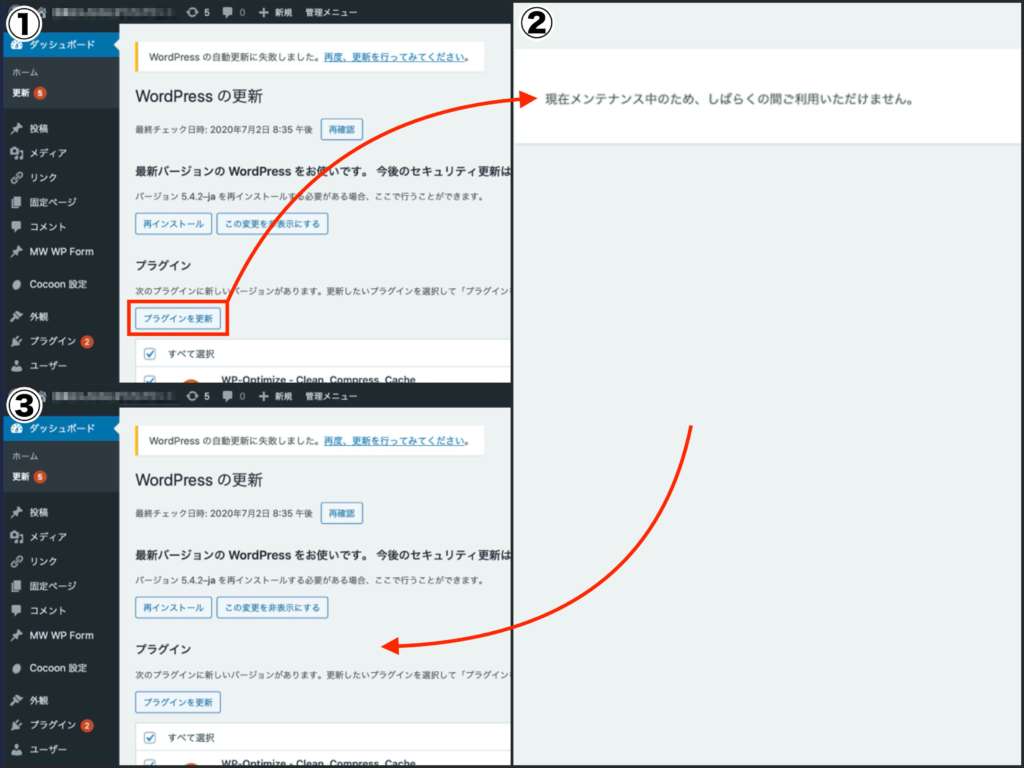 プラグインの更新で固まった時の対処法は、焦らずに「しばらくの間まつ」ことです。しばらく待つ(10〜20分)とワードプレス自体が自動でウェブの復旧を行い問題が解決されます。
プラグインの更新で固まった時の対処法は、焦らずに「しばらくの間まつ」ことです。しばらく待つ(10〜20分)とワードプレス自体が自動でウェブの復旧を行い問題が解決されます。
この機能は、ワードプレスに実装された機能であり昔(古いワードプレスのバージョン)のようにサーバーを操作し復旧させる必要もなくなりました。よって、ワードプレス初心者の方でも簡単に対処可能です。
ワードプレスの復旧は契約中のサーバーにもよりますが、10分から長くても20分ほどで復旧されます。また、テーマの更新中に固まってもプラグインの更新と同様に待てば自動で復旧します。
復旧が完了したら、改めてプラグインの更新を行います。再度、プラグインの更新中に固まらないようにプラグインの更新は1個ずつ行うことがポイントです。
今までサーバーの操作を行い復旧させてきた方や、ワードプレス初心者の方の役に立てれば幸いです。
